Guide d’utilisation de l’Apple Watch
- Bienvenue
- Nouveautés
-
- Apps sur l’Apple Watch
- Ouvrir des apps
- Lire l’heure
- Icônes d’état
- Voir les notifications et y répondre
- Ignorer rapidement les notifications avec des gestes
- Couper le son des notifications pendant une longue période
- Afficher des widgets dans Défilement intelligent
- Utiliser le geste « Toucher deux fois » pour effectuer des actions courantes
- Utiliser le bouton Action
- Saisir du texte
-
- Modifier les réglages
- Modifier la langue et l’orientation
- Régler la luminosité et la taille du texte
- Régler le volume et l’intensité des vibrations
- Choisir les sons et les vibrations pour les alertes
- Retirer, changer ou ajuster le bracelet de la montre
- Organiser les apps
- Afficher les réglages et l’espace de stockage des apps
- Mettre à jour son compte Apple
- Courir avec l’Apple Watch
-
- Alarmes
- Livres audio
- Oxygène sanguin
- Calculatrice
- Calendrier
- Télécommande
- ECG
- Traitements
- Memoji
- Identifier la musique
- News
- À l’écoute
- Remote
- Raccourcis
- Sirène
- Bourse
- Chronomètre
- Marées
- Minuteurs
- Utiliser l’app Astuces
- Traduire
- Signes vitaux
- Dictaphone
- Talkie-walkie
-
- À propos de Cartes d’Apple
- Configurer Apple Pay
- Utiliser Apple Pay pour les paiements sans contact
- Utiliser Apple Cash
- Utiliser Apple Card
- Utiliser des cartes
- Utiliser des cartes de fidélité
- Prendre les transports en commun
- Utiliser un permis de conduire ou une pièce d’identité fédérale
- Clés de domicile, de chambre d’hôtel et de véhicule
- Cartes de vaccination
- Fuseaux
-
- Informations importantes concernant la sécurité
- Informations importantes concernant la manipulation
- Modification non autorisée de watchOS
- Informations d’entretien du bracelet
- Déclaration relative à la compatibilité FCC
- Déclaration relative à la compatibilité ISDE Canada
- Informations sur l’Ultra Wideband
- Produit laser de classe 1
- Informations concernant la mise au rebut et le recyclage
- Apple et l’environnement
- Copyright et marques de commerce
Faire et consulter des listes sur l’Apple Watch
Dans l’app Rappels, vous pouvez définir des rappels, dresser des listes de courses, créer des listes de pointage et organiser des listes de tâches. Avec iCloud, vous pouvez tenir vos rappels à jour sur tous vos appareils.
Maintenir les rappels à jour sur tous les appareils avec iCloud
Vos rappels iCloud, et toutes les modifications que vous y avez apportées, apparaissent sur votre iPhone jumelé et vos autres appareils connectés à votre compte Apple.
Pour savoir comment configurer l’app Rappels sur votre iPhone, consultez l’article Premiers pas avec Rappels du Guide d’utilisation de l’iPhone.
Créer un rappel
Siri : Par exemple, demandez à Siri quelque chose comme : “Rappelle-moi de passer prendre mes vêtements chez le nettoyeur à 17 h” Consultez la rubrique Utiliser Siri pour sa routine quotidienne.
Sinon, sans utiliser Siri :
Accédez à l’app Rappels
 sur votre Apple Watch.
sur votre Apple Watch.Faites défiler une liste jusqu’en bas, touchez « Ajouter un rappel », puis saisissez votre texte.
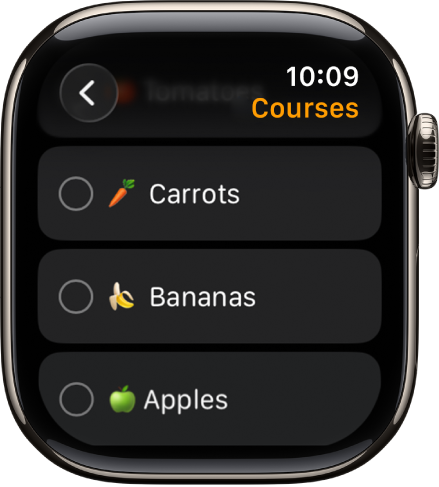
Afficher une liste
Accédez à l’app Rappels
 sur votre Apple Watch.
sur votre Apple Watch.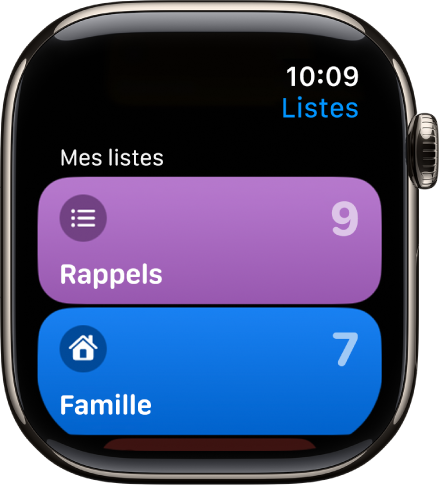
Touchez une liste pour l’ouvrir.
Effectuez l’une des opérations suivantes :
Marquer un élément comme terminé : Touchez
 en regard de l’élément. Vous pouvez également toucher le rappel, puis toucher « Marquer comme terminé ».
en regard de l’élément. Vous pouvez également toucher le rappel, puis toucher « Marquer comme terminé ».Afficher les rappels terminés : Touchez « Options de présentation », puis touchez « Afficher les rappels terminés ».
Revenir à la présentation en liste : Touchez
 dans le coin supérieur gauche.
dans le coin supérieur gauche.
Répondre à une notification de rappel
Si vous voyez une nouvelle notification de rappel au moment où vous la recevez : Touchez la notification, balayez (ou faites tourner la Digital Crown pour faire défiler) le rappel, puis touchez « Marquer comme terminé », ou choisissez l’heure à laquelle vous souhaitez recevoir le rappel.
Si vous découvrez la notification plus tard : Touchez-la dans votre liste de notifications, puis faites défiler pour y répondre.
Partager une liste et collaborer
Vous pouvez partager une liste et collaborer avec des personnes utilisant iCloud. Les listes partagées affichent les personnes auxquelles vous avez attribué un rappel. Vous pouvez rejoindre une liste partagée sur l’Apple Watch, mais vous ne pouvez pas partager de liste à partir de l’Apple Watch. Consultez la rubrique Partager des listes et collaborer dans Rappels du Guide d’utilisation de l’iPhone.